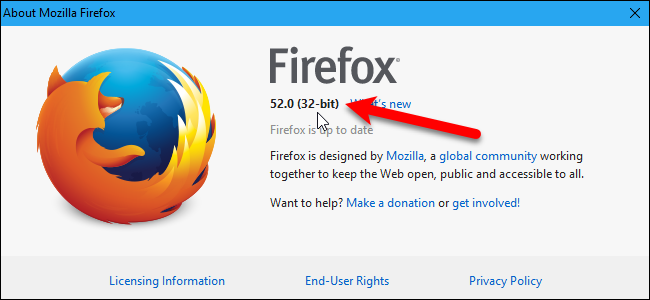
火狐在Windows7、8和10上有32位和64位两个版本。如果你想知道你在运行哪个版本,我们将展示几个简单的方法来找出答案。
相关:32位和64位Windows有什么不同?
使用关于Firefox框
查找此信息的最简单方法是打开关于Firefox框。不过,在继续之前,请注意,如果有可用的更新,打开关于Firefox框会导致Firefox自动更新。因此,如果您现在不想更新Firefox,请跳到下一节,了解另一种简单的方法。
要使用关于Firefox框检查Firefox是32位还是64位,请单击窗口右上角的Firefox菜单,然后单击菜单底部的帮助图标。
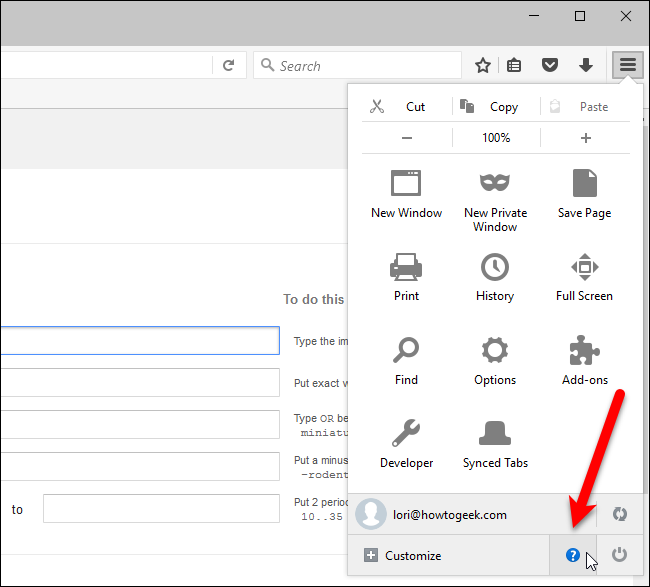
在滑出的帮助窗格中,单击“关于Firefox”选项。
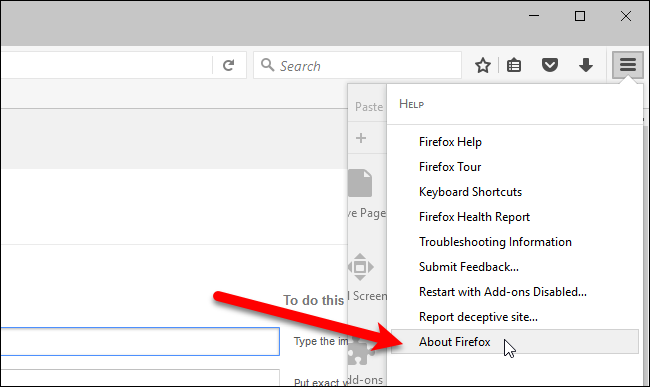
如果您运行的是32位版本的Firefox,它会在关于Mozilla Firefox框的版本号旁边显示“(32位)”。
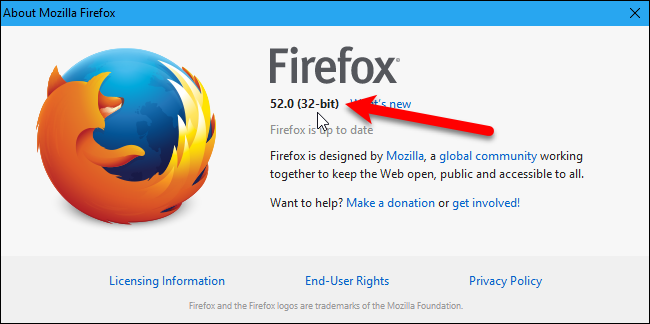
否则,您将在版本号旁边看到“(64位)”。
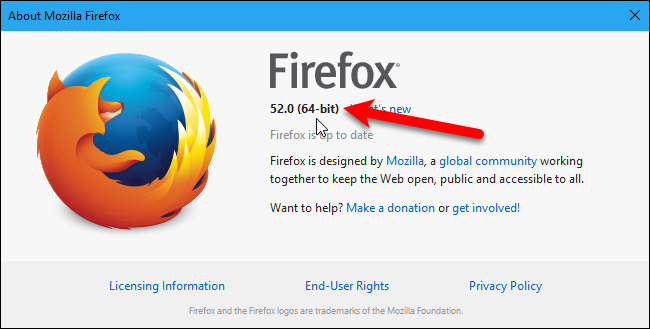
使用故障排除信息页
如果您不希望Firefox立即自动更新,您可以在故障排除信息页面上检查Firefox是32位还是64位。要执行此操作,请单击窗口右上角的Firefox菜单,然后单击菜单底部的帮助图标。
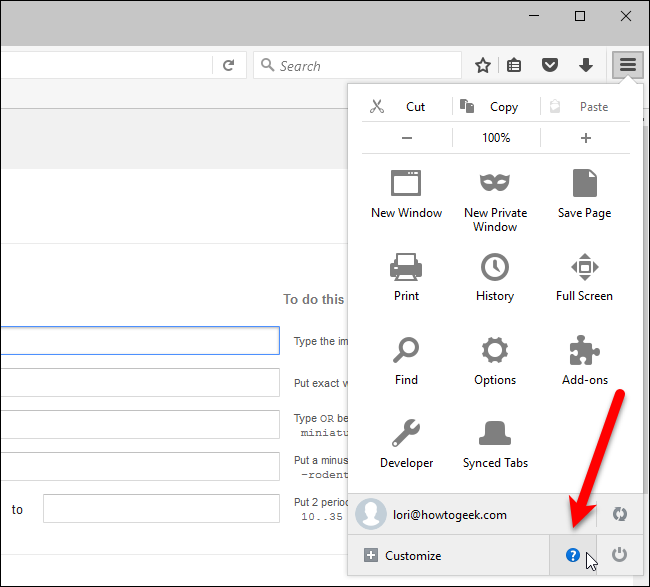
在滑出的帮助窗格上,单击“疑难解答信息”选项。

故障排除信息页面将显示在新选项卡上。查看应用程序基础下的“用户代理”部分。如果它显示“WOW64”,那么您运行的是32位版本的Firefox。
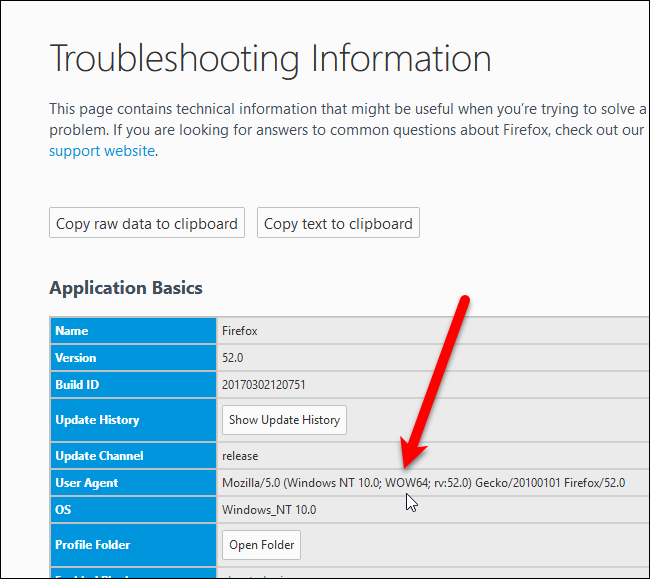
如果它显示“Win64”,则您运行的是64位版本。
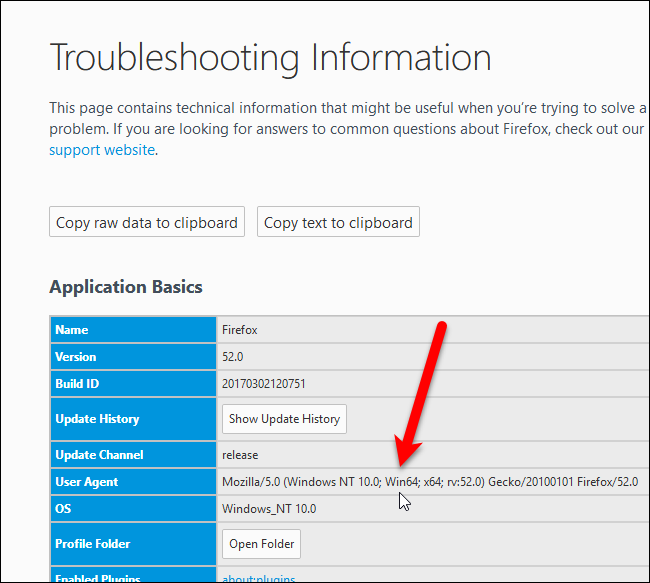
如果Troubleshooting Information页面上的User Agent部分没有显示“WOW64”或“Win64”,则您运行的是32位版本的Windows,不能运行64位版本的Firefox。
如果您使用Chrome,还可以检查您运行的是32位还是64位版本的Chrome。
相关:如何知道我运行的是32位还是64位Windows?